Win10电脑显示器颜色显示异常怎样办?校准办法
用户在使用电脑的过程中难免会遇到显示器颜色异常问题,那么,电脑屏幕颜色显示异常问题该怎么来处理呢?下面,小编就以Win10操作系统为例来和大家介绍通过校准显示器颜色来解决电脑屏幕颜色显示异常问题。
具体操作步骤:(Win10系统为例)
1、在Win10桌面右键点击然后右菜单中选择-显示设置;
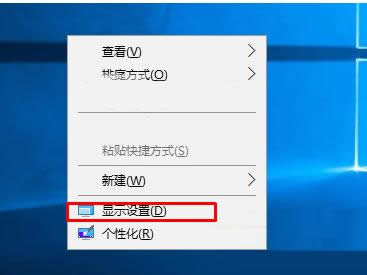
2、在显示设置对话框中点击-高级设置如上图;

3、在分辨率下方点击-颜色校准。
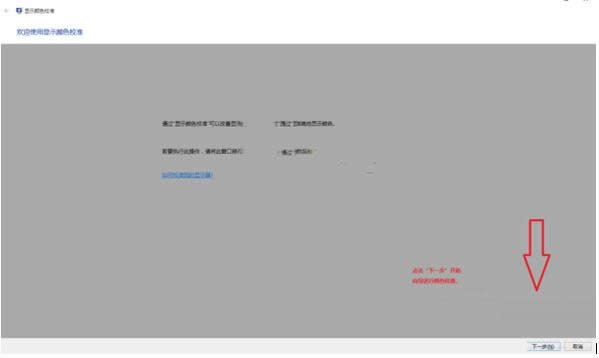
4、根据提示选择你觉的舒服的图案。
补充:电脑显示器颜色异常的原因及处理方法
一:通过消磁”功能进行调整
按下显示器功能菜单(menu键),通常在主菜单下就能看见“消磁”功能了,选择“消磁”功能,确定,这时会听到显示器发出“当”的一声,同时看见屏幕左右摇晃,不出意外,您的显示器颜色经过消磁就能够显示正常,这种方法适用于大部分的CRT显示器颜色不正常故障(出现该类问题的原因在于,显示器工作的时候被移动了位置)。
二:电路损坏,到维修点维修
可能采用显示器“消磁”功能后,能够听到“当”的一声,但屏幕没有任何变化,问题依然没有解决,这种情况多是由于“消磁”电路损坏导致的,您需要将显示器送去专业的维修点维修。
三:音箱不能紧贴显示器
音箱不能紧贴CRT显示器,因为普通音箱的喇叭上带有一块磁铁,如果紧贴CRT显示器就会造成显示器吸磁导致显示器颜色不正常,所以您应该让音箱远离CRT显示器,然后再通过“消磁”功能解决此问题。
四:显像管老化
CRT显像管老化同样可能导致该问题,如果采用“消磁”和远离音箱设备都无法解决,可能是显示器老化所致。
五:VGA接头接触不良和显卡松动
VGA接头接触不良和显卡松动也会导致显示器颜色不正常,但比较容易区别,这种情况下往往呈现缺少某一种颜色(偏色)或颜色不停闪烁的症状,摇动VGA连接线就可以判断出此类问题,解决方法:更换VGA接头或重新插拔显卡。
以上就是通过校准显示器颜色来处理Win10电脑屏幕颜色显示异常问题,希望本文介绍的内容对大家有所帮助。
……